กระบวนการ msmpeng.exeเป็นกระบวนการระบบ Windows ที่สำคัญบนพีซีของคุณ เป็นส่วนประกอบของ Microsoft Defender Antivirus ซึ่งอยู่เบื้องหลัง ซึ่งช่วยปกป้องพีซีของคุณจากการติดมัลแวร์ สปายแวร์ และไวรัส แม้ว่าจะถือว่าจำเป็น แต่บางครั้ง msmpeng.exe ก็สามารถรายงานการใช้งาน CPU สูงในตัวจัดการงานได้
หากคุณใช้พีซีรุ่นเก่า สิ่งนี้อาจทำให้พีซีของคุณทำงานช้า (หรือไม่ตอบสนอง) มีสาเหตุบางประการที่ทำให้ msmpeng.exe อาจทำให้เกิดการใช้งาน CPU สูง เราจะอธิบายสาเหตุ (และวิธีแก้ไขที่อาจเกิดขึ้น) ด้านล่าง
Msmpeng.exe คืออะไร
Msmpeng.exeหรือ Antimalware Service Executableเป็นองค์ประกอบสำคัญของ Microsoft Defender Antivirus ซึ่งเป็นระบบป้องกันมัลแวร์และป้องกันไวรัสในตัวบน Windows 10 และ พีซีที่ใช้ Windows 11
ก่อนหน้านี้เรียกว่า Windows Defenderบน Windows เวอร์ชันเก่า มีชื่อเรียกอีกอย่างว่าองค์ประกอบของ ความปลอดภัยของ Windows
กระบวนการนี้ดำเนินการฟังก์ชันต่างๆ ที่เกี่ยวข้องกับ Microsoft Defender Antivirus รวมถึงการสแกนหาภัยคุกคามที่อาจเกิดขึ้นและให้ การป้องกันมัลแวร์แบบเรียลไทม์
อะไรทำให้ msmpeng.exe มีการใช้งาน CPU สูง
คุณอาจสังเกตเห็นว่าในบางกรณี msmpeng.exe ทำให้มีการใช้งาน CPU สูงบนพีซีของคุณ ก่อนที่คุณจะตื่นตระหนก กระบวนการ msmpeng.exe นั้นไม่ใช่ไวรัส อย่างไรก็ตาม อาจทำให้เกิดการใช้งาน CPU สูงได้หากกำลังสแกนหรือจัดการกับการติดไวรัส กำลังอัปเดต หรือหากพีซีของคุณมีทรัพยากรระบบเหลือน้อย
จำเป็นอย่างยิ่งที่จะต้องรับรู้ว่าแม้จะมีปัญหาการใช้งาน CPU สูง แต่ msmpeng.exe ก็เป็นส่วนสำคัญในการป้องกันมัลแวร์และไวรัสของระบบ คุณไม่ควรลบหรือปิดการใช้งานเว้นแต่คุณจะติดตั้งโปรแกรมป้องกันไวรัสของบริษัทอื่นที่เชื่อถือได้ เนื่องจากการทำเช่นนี้จะทำให้คอมพิวเตอร์ของคุณเสี่ยงต่อภัยคุกคามด้านความปลอดภัย
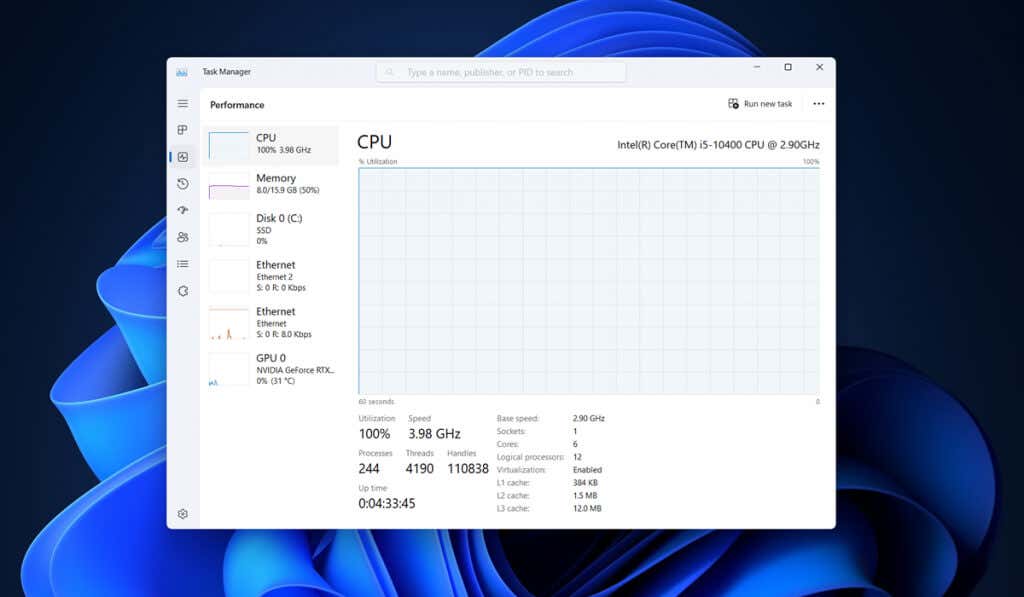
อย่างไรก็ตาม คุณอาจต้องการจำกัดความถี่ในการสแกนหรือกำหนดเวลาการสแกนเพื่อให้สะดวกยิ่งขึ้น ตัวอย่างเช่น หากคุณไม่ได้วางแผนที่จะใช้พีซีในตอนเช้า Windows สามารถกำหนดเวลาการสแกนแอนตี้ไวรัส ณ จุดนั้นได้ ปล่อยให้พีซีของคุณสามารถจัดการกับแอปพลิเคชันที่คุณต้องการเรียกใช้เมื่อคุณต้องการเรียกใช้งานเหล่านั้นได้.
ในสถานการณ์ที่มีการติดตั้งโซลูชันป้องกันไวรัสของบริษัทอื่น Microsoft Defender Antivirus จะปิดตัวเองโดยอัตโนมัติ คุณสามารถลองใช้วิธีนี้เป็นทางเลือกสุดท้าย แต่ในกรณีส่วนใหญ่ เราขอแนะนำให้ใช้ Microsoft Defender Antivirus เป็นโซลูชั่นป้องกันไวรัสที่เหมาะกับคุณ
สแกนหาไวรัสและมัลแวร์
ในกรณีส่วนใหญ่ msmpeng.exe กำลังเผชิญกับสถานการณ์เมื่อมีการรายงานการใช้งาน CPU สูง อาจเป็นการสแกนที่ทำงานอยู่ หรือในบางกรณี อาจเป็นการจัดการกับมัลแวร์
หากคุณต้องการให้แน่ใจว่าพีซีของคุณปราศจากมัลแวร์ คุณสามารถเรียกใช้การสแกนไวรัสของคุณเองได้ เราจะอธิบายวิธีการดำเนินการนี้โดยใช้โปรแกรมป้องกันไวรัสของ Microsoft Defender แต่คุณสามารถใช้โซลูชันป้องกันไวรัสของบริษัทอื่นเพื่อให้ได้ผลเช่นเดียวกัน
หากต้องการสแกนหาไวรัสและมัลแวร์โดยใช้ Windows Security ให้ทำตามขั้นตอนเหล่านี้
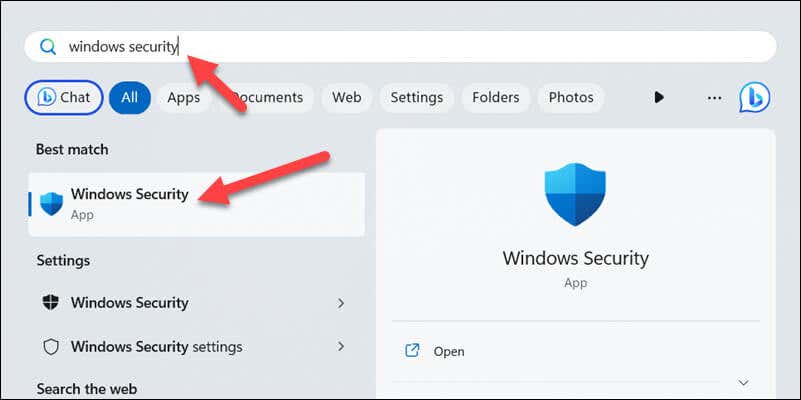
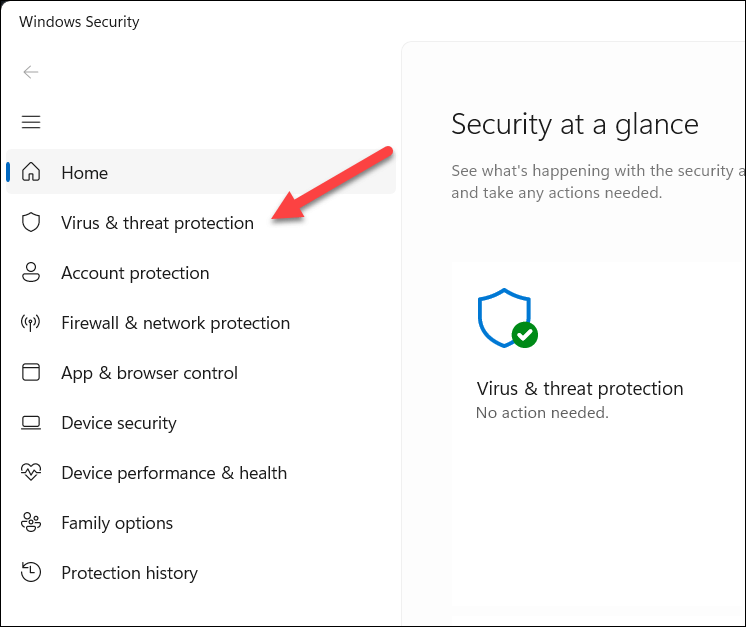 <เฒ่าเริ่มต้น = "3">
<เฒ่าเริ่มต้น = "3">
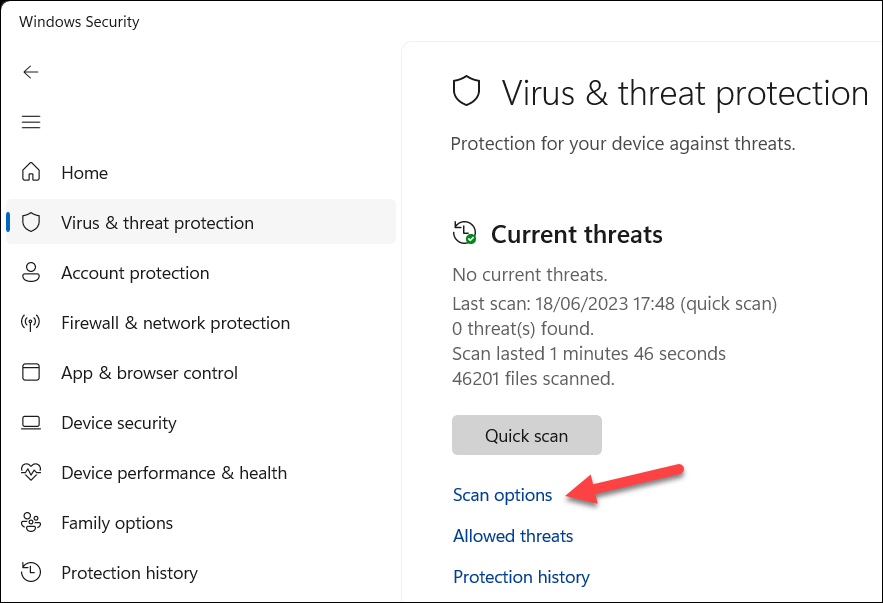
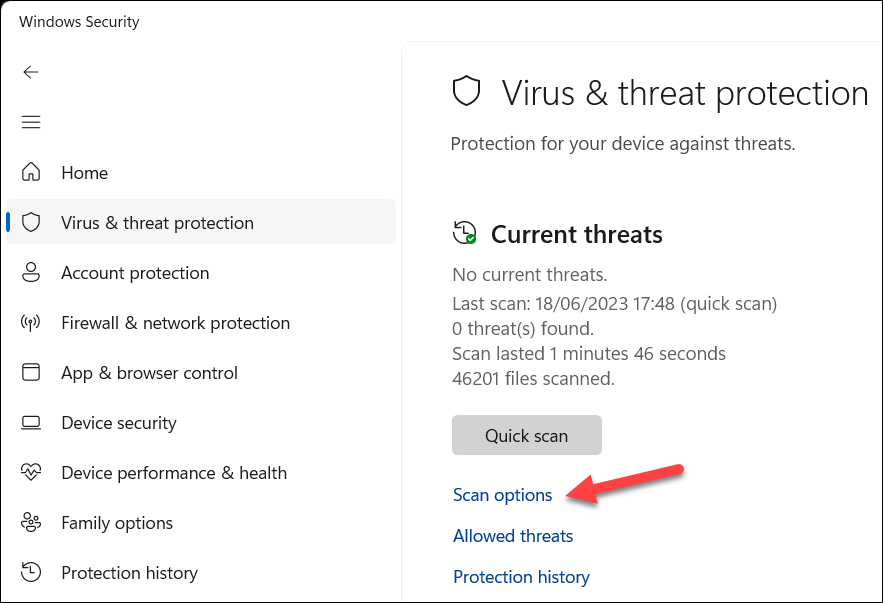
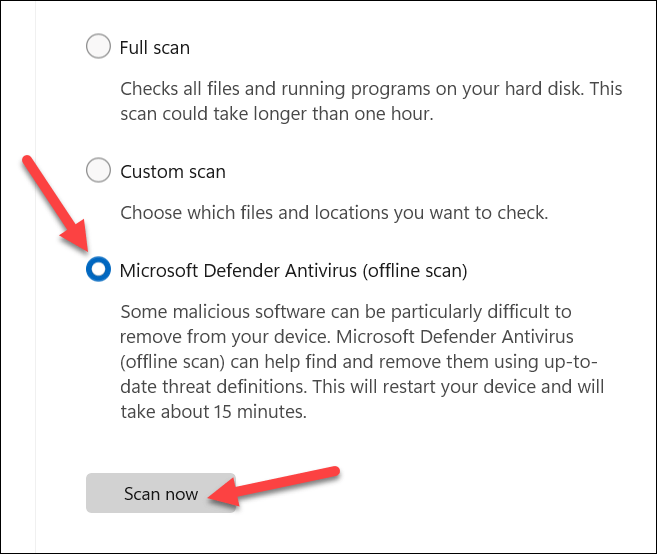
ปิดใช้งานโปรแกรมป้องกันไวรัสของ Microsoft Defender
เป็นเวลาหลายปีแล้วที่โซลูชันป้องกันไวรัสของบริษัทอื่นมีชื่อเสียงไม่ดีในการทำให้พีซีของคุณช้าลง นั่นคือเหตุผลที่ Microsoft Defender Antivirus เป็นตัวเลือกที่ต้องการ ปกป้องพีซีของคุณบนระบบ Windows รุ่นใหม่.
อย่างไรก็ตาม หาก msmpeng.exe ทำให้เกิดการใช้งาน CPU สูง ก็อาจคุ้มค่าที่จะลองใช้ทางเลือกอื่นจากบุคคลที่สาม การเปลี่ยนไปใช้โปรแกรมป้องกันไวรัสของบริษัทอื่นจะทำให้ msmpeng.exe (และบริการอื่นๆ ที่เกี่ยวข้อง) ไม่ได้ใช้งานอยู่
คุณสามารถทดสอบทฤษฎีนี้ได้โดยการปิดใช้งาน Microsoft Defender Antivirus ชั่วคราวเพื่อดูว่าการปิดใช้งานจะทำให้ทรัพยากรระบบของคุณว่างหรือไม่ เราเน้นย้ำว่าคุณควรทำสิ่งนี้เพียงชั่วคราวก่อนที่คุณจะติดตั้งโซลูชันของบริษัทอื่น หากคุณไม่ทำเช่นนั้น คุณจะปล่อยให้พีซีของคุณเปิดรับการติดมัลแวร์โดยไม่มีการป้องกันที่จำเป็นเพื่อหยุดตัวเอง
หากต้องการปิดใช้งาน Microsoft Defender Antivirus ให้ทำตามขั้นตอนเหล่านี้
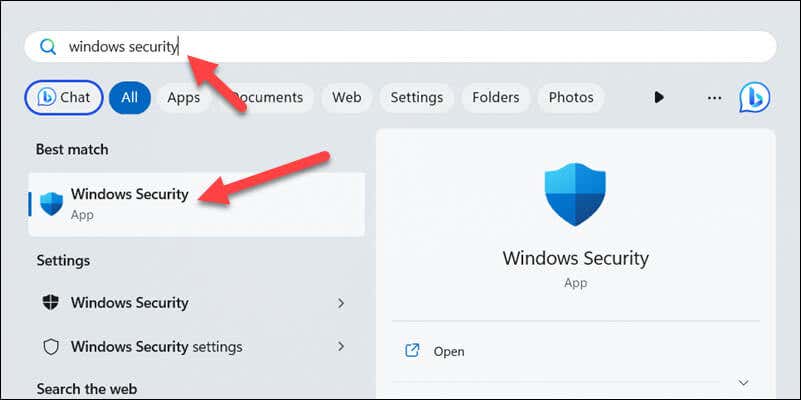
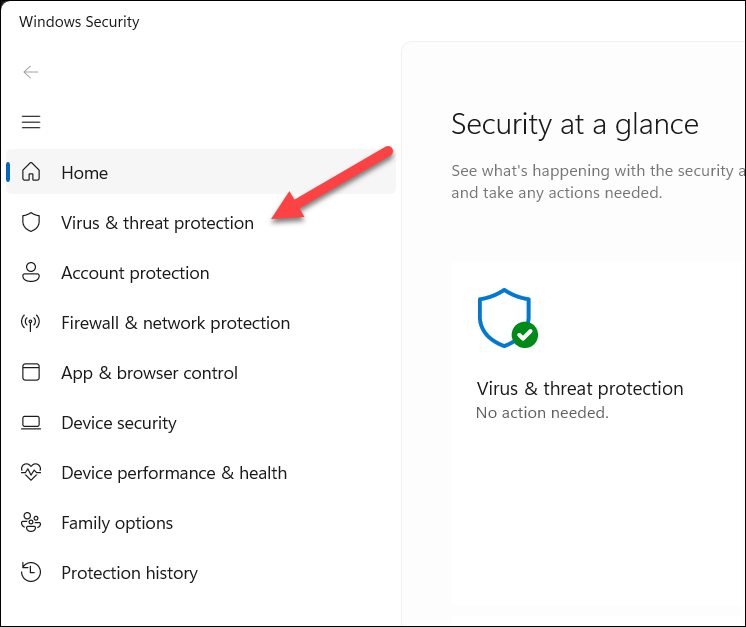
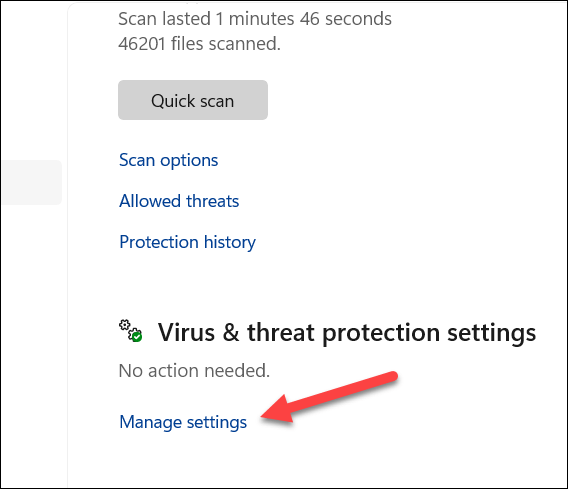
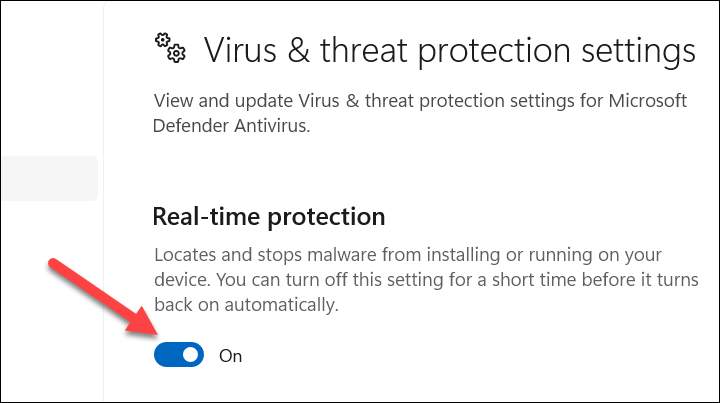
หลังจากปิดใช้งาน Microsoft Defender Antivirus ให้ตรวจสอบการใช้งาน CPU ของกระบวนการ msmpeng.exe และดูว่ากลับไปเป็นค่าปกติหรือไม่ หากไม่เป็นเช่นนั้น คุณอาจต้องพิจารณาวิธีอื่นในการลดการใช้งาน CPU—เปลี่ยนไปใช้ทางเลือกของบุคคลที่สาม จะไม่ช่วยคุณหากกระบวนการของคุณยังร้อนอยู่
กำหนดค่าความถี่การสแกนสำหรับ Microsoft Defender
หากคุณต้องการลองจำกัดการใช้งาน CPU ของคุณใน Microsoft Defender คุณสามารถกำหนดค่าความถี่ในการสแกนได้ สิ่งนี้จะช่วยให้คุณสามารถกำหนดเวลาการสแกนไวรัสในเวลาที่สะดวกเมื่อคุณไม่ได้ใช้งานพีซี
คุณสามารถทำได้โดยใช้ ตัวกำหนดเวลางานโดยทำตามขั้นตอนด้านล่างนี้
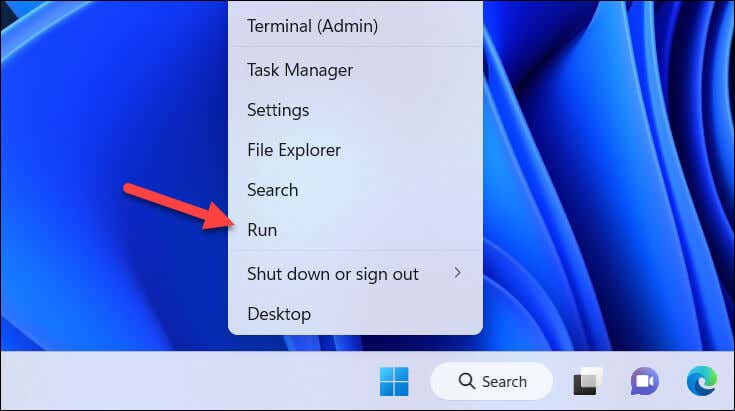
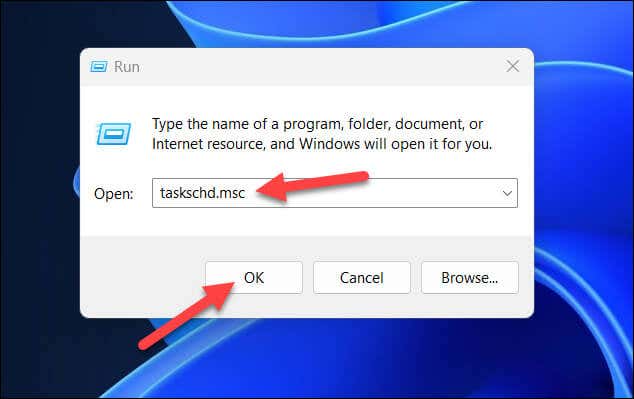
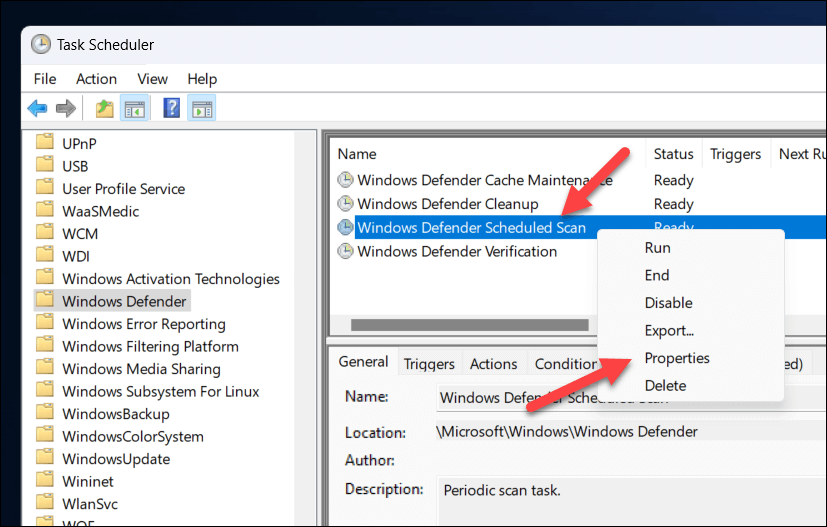 <เฒ่าเริ่มต้น = "5">
<เฒ่าเริ่มต้น = "5">
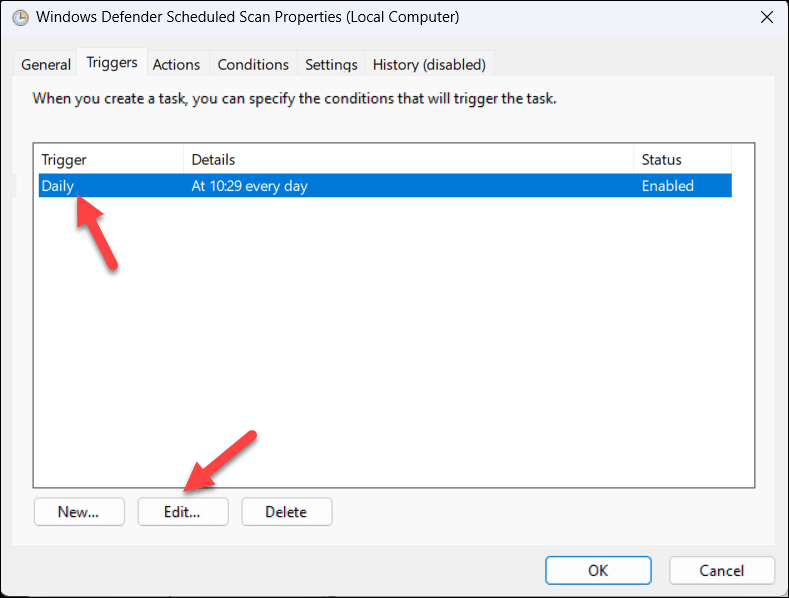
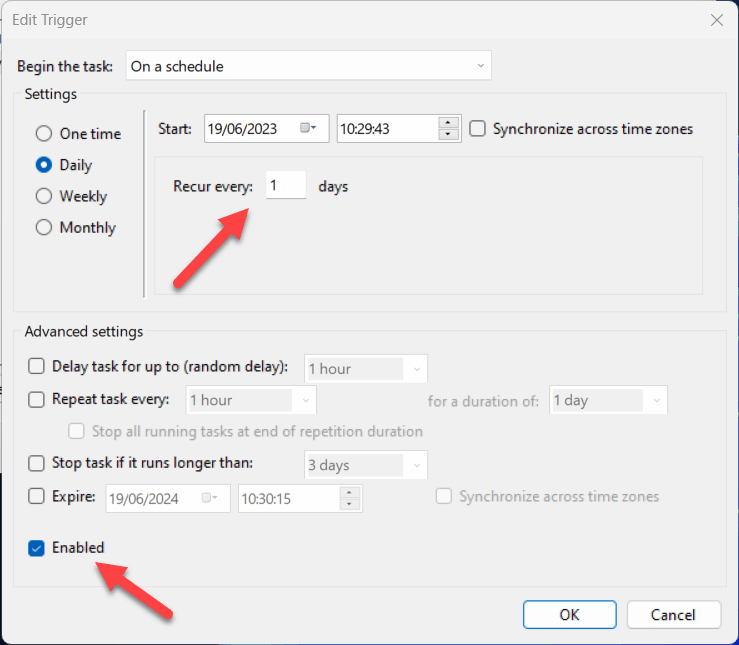
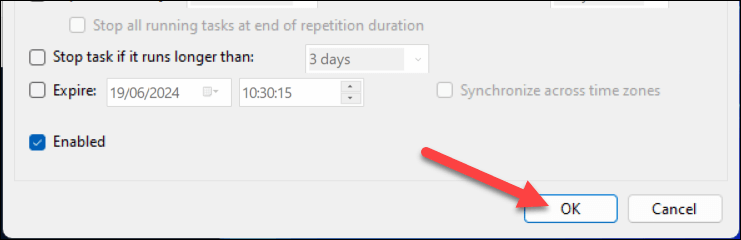
การเพิ่มการยกเว้นให้กับ Microsoft Defender Antivirus
ในบางกรณี การเพิ่มการยกเว้นให้กับรูทีนการสแกนไวรัสของ Microsoft Defender อาจเป็นประโยชน์ ตัวอย่างเช่น หากพยายามสแกนตัวเองในขณะที่ทำงานอยู่ ก็อาจทำให้พีซีของคุณช้าลงได้
เพื่อช่วย คุณสามารถเพิ่มกระบวนการ msmpeng.exe ลงในรายการยกเว้นของตนเองได้
คุณอาจตัดสินใจทำเช่นนี้กับแอปพลิเคชันที่คุณเรียกใช้ซึ่งคุณทราบว่าทำให้เกิดความขัดแย้งกับโซลูชันป้องกันไวรัสของคุณ หากต้องการเพิ่ม msmpeng.exe ไปยังรายการยกเว้นโปรแกรมป้องกันไวรัสของ Microsoft Defender ให้ทำตามขั้นตอนด้านล่าง
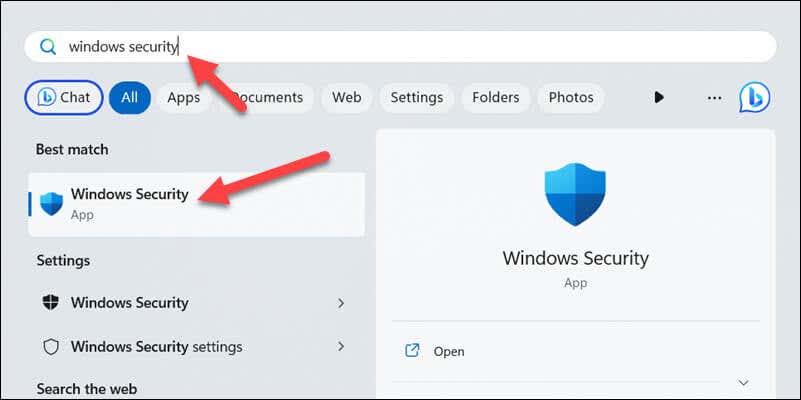
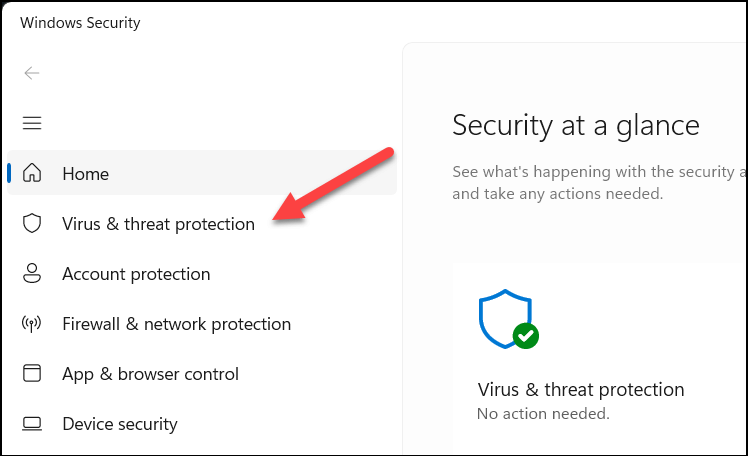
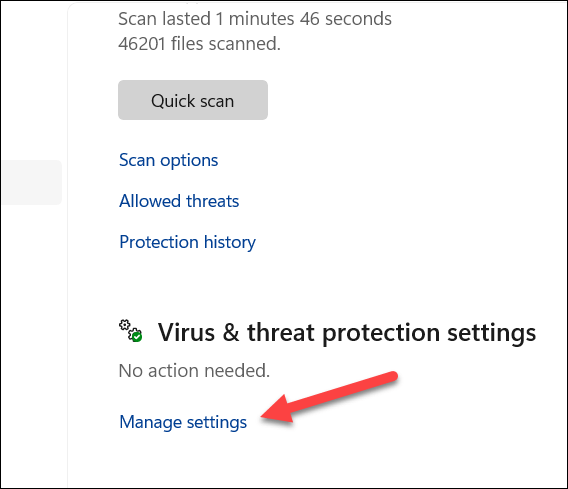

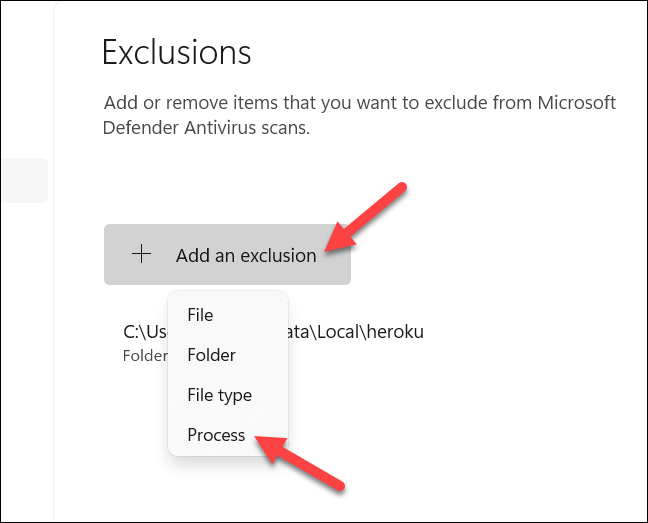
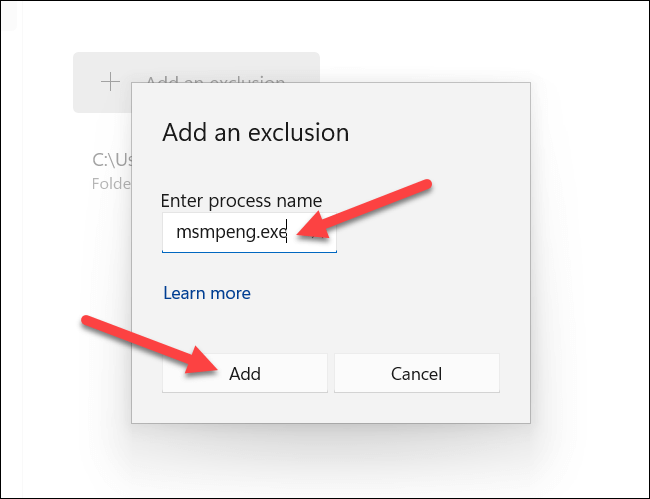
ทำซ้ำขั้นตอนเหล่านี้กับแอปพลิเคชันอื่นที่คุณต้องการข้าม (ตราบใดที่คุณมั่นใจว่าจะทำเช่นนั้นได้อย่างปลอดภัย)
การปกป้องพีซี Windows ของคุณ
การใช้งาน CPU สูงของ Msmpeng.exe เป็นเรื่องยากที่จะแก้ไข แต่ด้วยการทำตามขั้นตอนข้างต้น คุณสามารถแก้ไขหรือข้ามปัญหาได้ในกรณีส่วนใหญ่
มีปัญหาไฟล์ Windows อื่นๆ ที่คุณอาจต้องแก้ไขต่อไป เช่น ปัญหาเกี่ยวกับ tiworker.exe หรือ ntoskrnl.exe ทำให้เกิดการใช้งาน CPU สูง หากคุณพบปัญหาเพิ่มเติม ตรวจสอบให้แน่ใจว่าระบบของคุณทันสมัย เนื่องจาก Windows Update อาจมีการแก้ไขข้อบกพร่องที่สำคัญซึ่งสามารถช่วยแก้ไขปัญหาได้
หากฮาร์ดแวร์ของคุณมีปัญหาในการใช้งาน Windows คุณอาจต้องพิจารณา ติดตั้ง Windows ใหม่ หรือ การอัพเกรดพีซีของคุณ ต่อไป